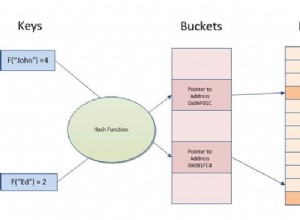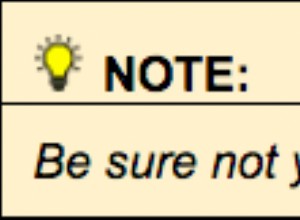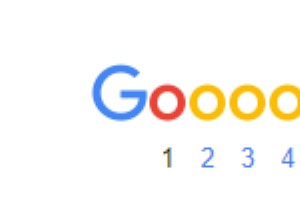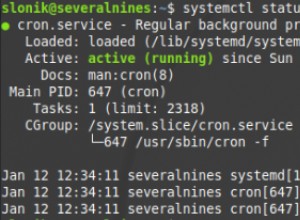Crea un database utilizzando la GUI di SQL Server Management Studio.
In SQL Server è possibile creare un nuovo database tramite l'interfaccia utente grafica (GUI) di SQL Server Management Studio o eseguendo uno script SQL.
Crea un database utilizzando la GUI
Qui creeremo un database usando il metodo GUI.
-
Crea un nuovo database
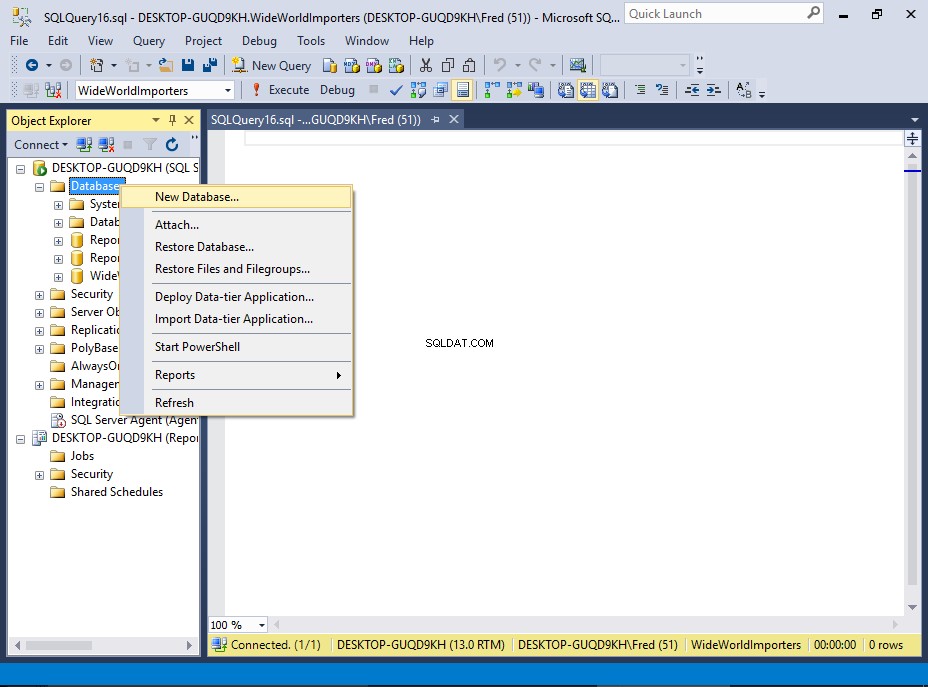
Assicurati che il server corretto sia espanso in Esplora oggetti.
Fare clic con il pulsante destro del mouse su Database e seleziona Nuovo database... dal menu contestuale.
-
Assegna un nome al database
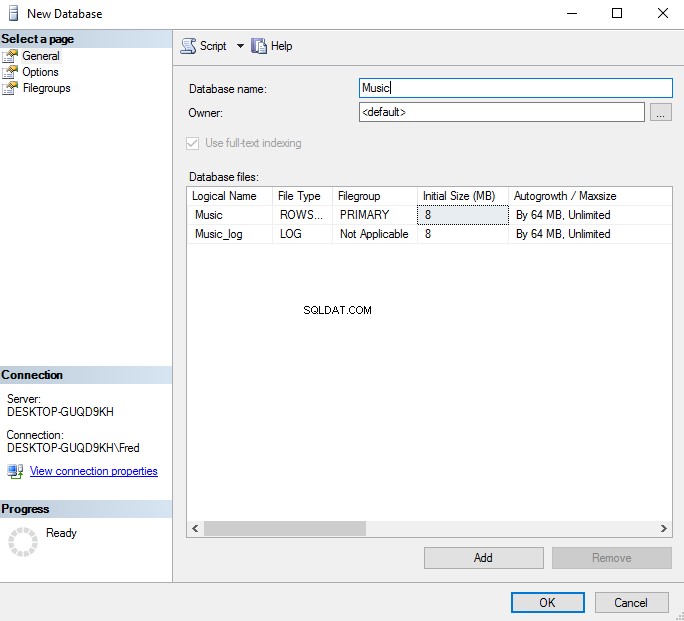
Immettere un nome per il database e fare clic su OK .
Per questo tutorial, ho chiamato il mio Music , poiché creeremo un database per archiviare i dati relativi alla musica (ad esempio artisti, album, ecc.).
Puoi modificare qualsiasi impostazione nel Nuovo database finestra di dialogo prima di fare clic su OK .
Per questo tutorial, lo lasceremo alle impostazioni predefinite.
-
Il nuovo database
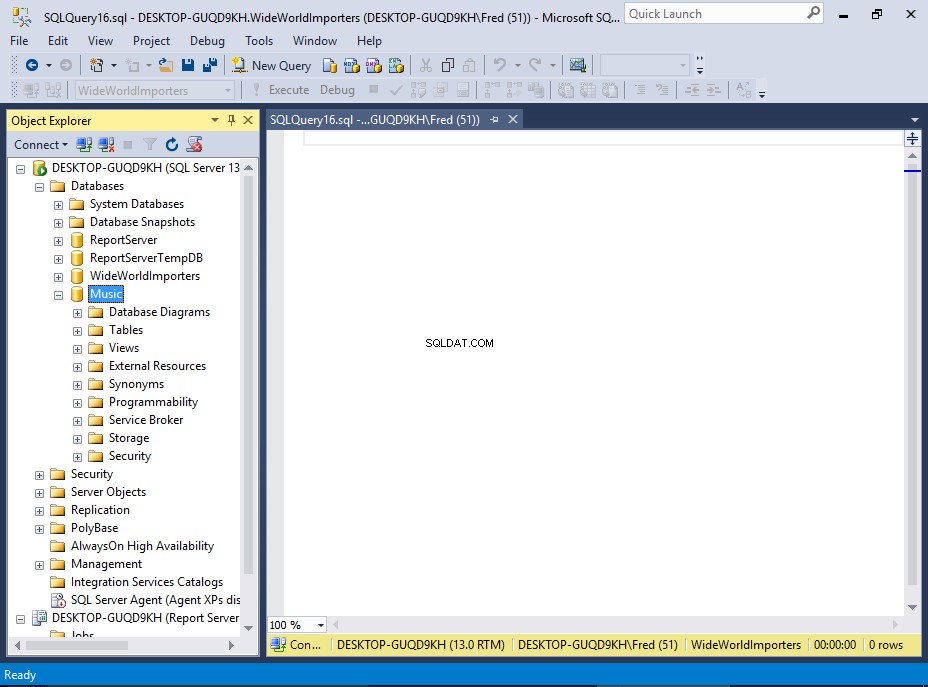
Il nuovo database è ora elencato in Esplora oggetti, in Database .
Se lo espandi, vedrai ulteriori nodi espandibili, ciascuno per uno scopo specifico. Ad esempio, uno per le tabelle, un altro per le viste, ecc.
Crea un database tramite script
SQL Server accetta Transact-SQL (che è una versione estesa dello standard SQL), quindi puoi creare lo stesso database eseguendo il seguente script SQL.
USE master; GO CREATE DATABASE Music; GO
A tale scopo, apri una nuova query facendo clic su Nuova query nella barra degli strumenti ed eseguire un SQL CREATE DATABASE dichiarazione.
Se non sei sicuro di come eseguire una query, ne parleremo presto, quando creeremo una tabella tramite script.
Proprio come è possibile specificare determinate proprietà durante la creazione di un database tramite la GUI, è possibile includere quelle stesse proprietà durante la creazione di un database tramite script. Ecco un esempio di specifica delle impostazioni per i dati e i file di registro.
USE master ;
GO
CREATE DATABASE Music
ON
( NAME = Music_dat,
FILENAME = 'C:\Program Files\Microsoft SQL Server\MSSQL13.MSSQLSERVER\MSSQL\DATA\Music.mdf',
SIZE = 10,
MAXSIZE = 50,
FILEGROWTH = 5 )
LOG ON
( NAME = Music_log,
FILENAME = 'C:\Program Files\Microsoft SQL Server\MSSQL13.MSSQLSERVER\MSSQL\DATA\Music_log.ldf',
SIZE = 5MB,
MAXSIZE = 25MB,
FILEGROWTH = 5MB ) ;
GO Database di sistema
Quando crei un nuovo database, il database viene creato in base al modello Banca dati. Questo database fornisce il modello per qualsiasi nuovo database che crei.
Il modello database è un database di sistema. Quando si installa SQL Server, vengono creati i seguenti cinque database di sistema.
- master
- Questo database memorizza informazioni a livello di sistema come account utente, impostazioni di configurazione e informazioni su tutti gli altri database.
- modello
- Questo database viene utilizzato come modello per tutti gli altri database creati. Eventuali modifiche a questo database vengono applicate a tutti i nuovi database creati successivamente.
- msdb
- Questo database viene utilizzato da SQL Server Agent per la configurazione di avvisi, processi pianificati e così via
- Risorsa
- Questo è un database nascosto di sola lettura che contiene oggetti di sistema inclusi in SQL Server. Gli oggetti di sistema vengono mantenuti fisicamente nel database delle risorse, ma appaiono logicamente nello schema sys di ogni database.
- tempdb
- Questo contiene tutte le tabelle temporanee, le stored procedure temporanee e qualsiasi altro requisito di archiviazione temporanea generato da SQL Server.
Tieni presente che vedrai solo quattro database elencati in Database di sistema in Esplora oggetti, perché il database delle risorse è nascosto (sebbene sia possibile accedervi in modo programmatico).